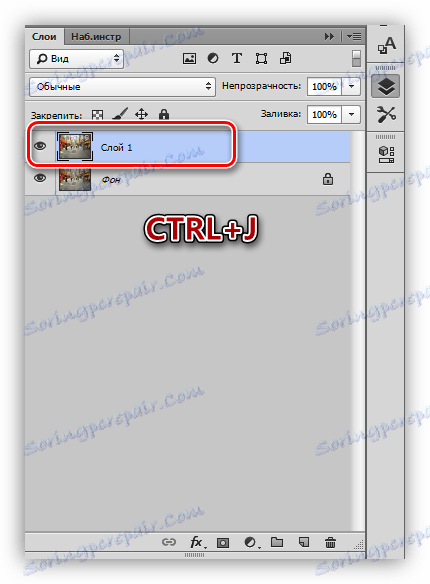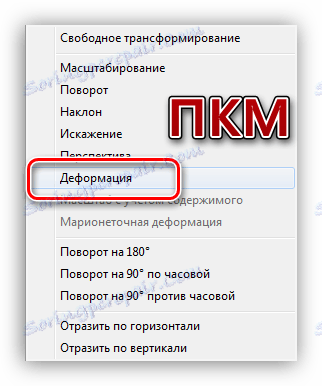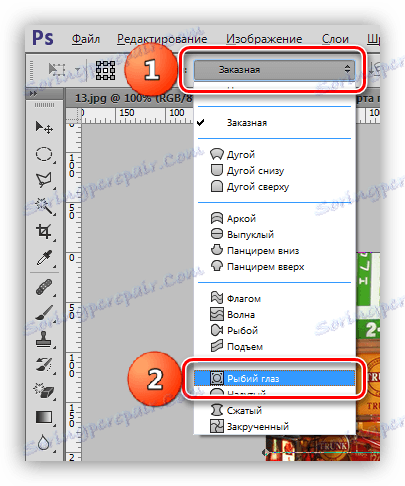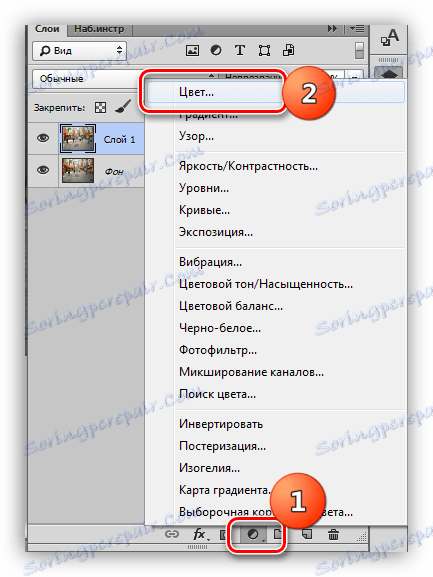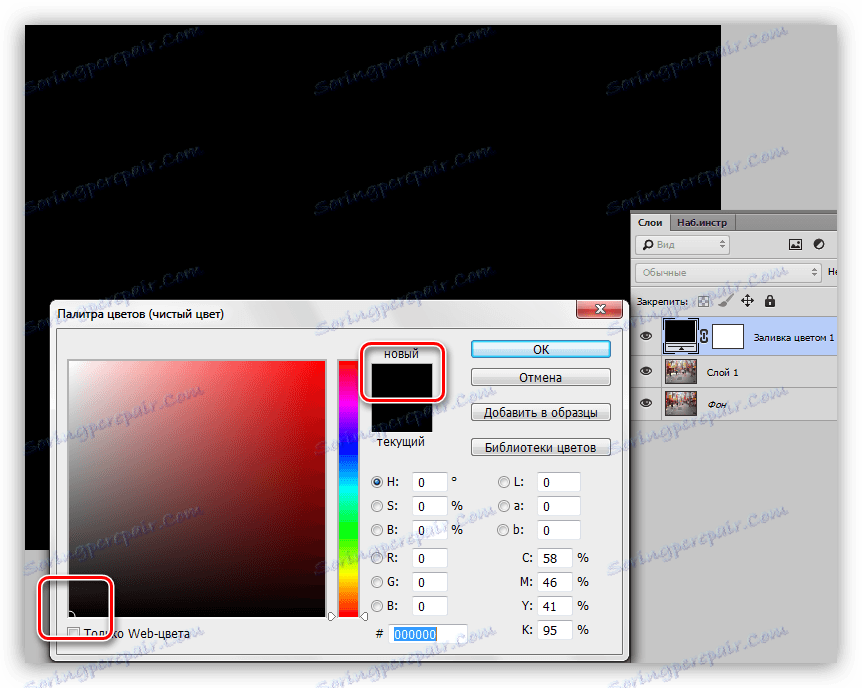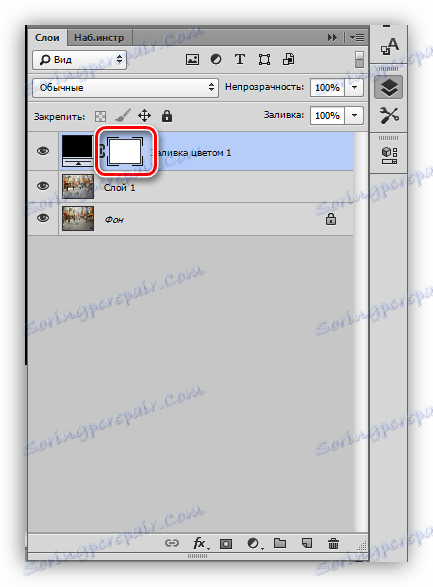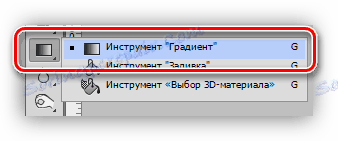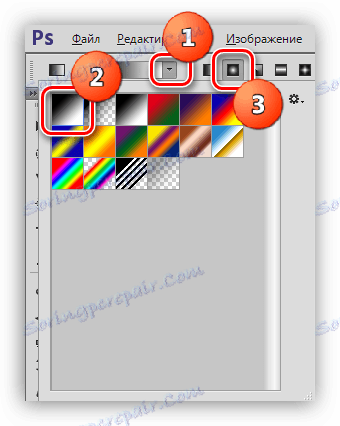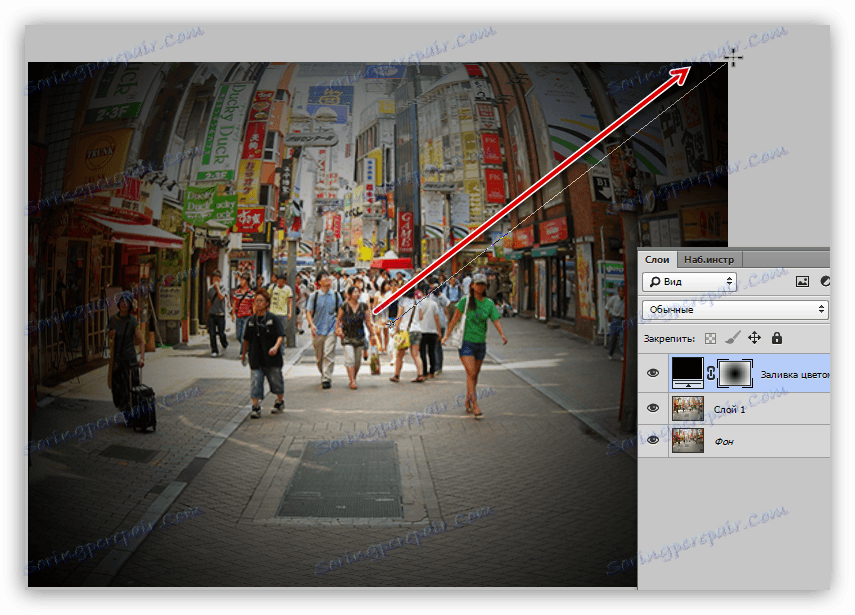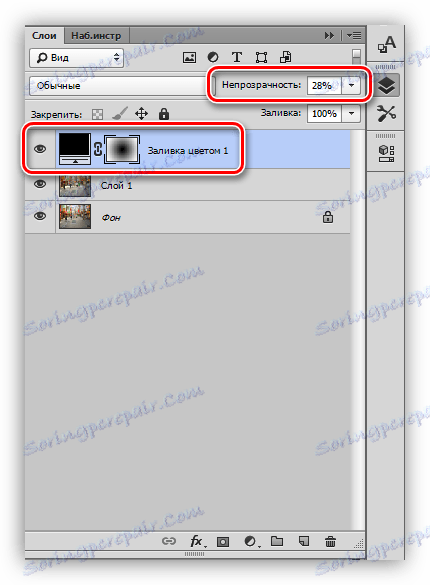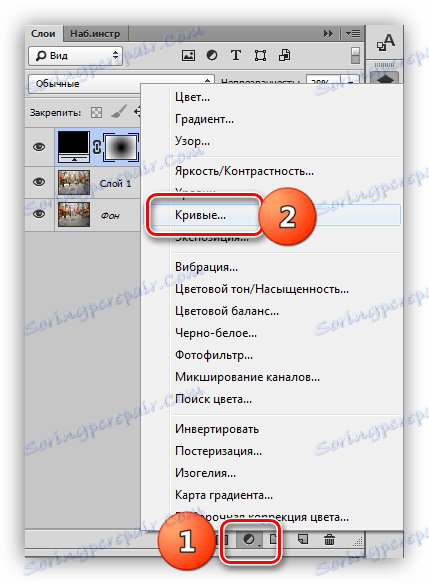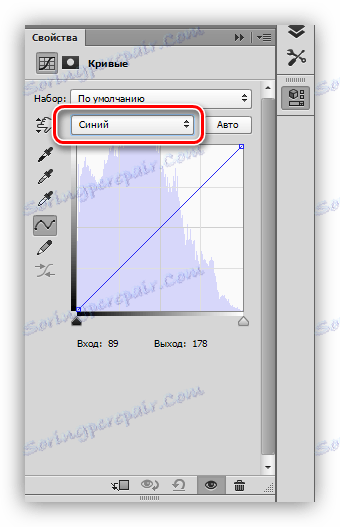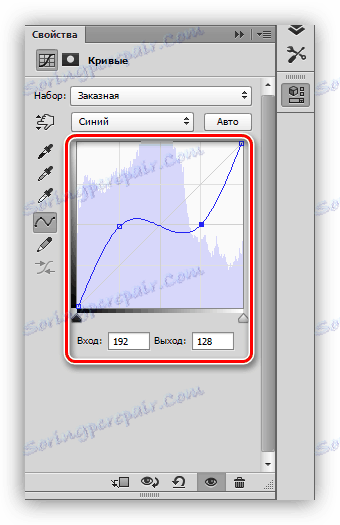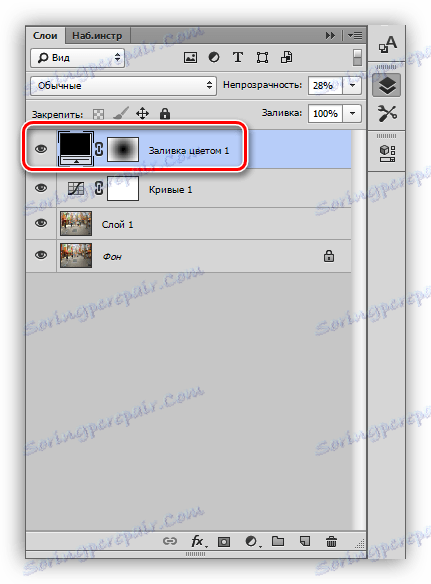یک اثر چشم ماهی در فتوشاپ ایجاد کنید
Fisheye - یک اثر برش در مرکز تصویر است. این کار با استفاده از لنزهای ویژه یا دستکاری در ویرایشگرهای عکس، در مورد ما - در فتوشاپ به دست می آید. همچنین قابل توجه است که برخی از دوربین های مدرن عمل این اثر را بدون هیچگونه اقدام اضافی ایجاد می کنند.
اثر چشم ماهی
برای شروع، تصویر منبع را برای درس انتخاب کنید. امروز ما با یک عکس فوری از یکی از ولسوالی های توکیو کار خواهیم کرد.

تحریف تصویر
اثر چشم ماهی به واسطه اقدامات معنادار چندگانه ایجاد شده است.
- منبع را در ویرایشگر باز کنید و یک کپی از پس زمینه را با فشار دادن CTRL + J. ایجاد کنید.
![ایجاد یک کپی از پس زمینه در فتوشاپ]()
- سپس ما این ابزار را "Free Transform" می نامیم. با فشار دادن CTRL + T می توانید این کار را انجام دهید، پس از آن یک کادر در لایه (کپی) با نشانگرهای تبدیل ظاهر می شود.
![تبدیل رایگان در فتوشاپ]()
- RMB را بر روی بوم فشار می دهیم و عملکرد "تغییر شکل" را انتخاب می کنیم .
![تابع تغییر شکل در فتوشاپ]()
- در پانل تنظیمات بالا، لیست کشویی را با ایستگاه از پیش تنظیم کنید و یکی از آنها را با نام "Fisheye" انتخاب کنید .
![پیش نمایش فیش آی چشم در فتوشاپ]()
پس از کلیک کردن، این را خواهید دید، که قبلا تحریف شده است، قاب با یک نقطه مرکزی تنها. با حرکت دادن این نقطه در صفحه عمودی، شما می توانید قدرت اعوجاج تصویر را تغییر دهید. اگر اثر مناسب باشد، سپس کلید Enter را در صفحه کلید فشار دهید.

ما می توانیم در این کار متوقف شویم، اما بهترین راه حل این است که بخش مرکزی عکس را کمی بیشتر تشدید کنیم.
افزودن یک تصویر
- یک لایه تنظیم جدید را در پالت ایجاد کنید که "Color" نامیده می شود یا بسته به گزینه ترجمه "Fill color" .
![اصلاح لایه رنگ در فتوشاپ]()
پس از انتخاب لایه تنظیم، پنجره تنظیم رنگ باز خواهد شد، ما نیاز به سیاه و سفید داریم.
![تنظیم رنگ لایه تنظیم رنگ در فتوشاپ]()
- به لایه تنظیم ماسک بروید
![به ماسک لایه تنظیم در فتوشاپ بروید]()
- ابزار Gradient را انتخاب کنید و آن را سفارشی کنید.
![ابزار Gradient در فتوشاپ]()
در پانل بالا ابتدا شیب اول را در پالت انتخاب کنید، نوع "Radial" را انتخاب کنید .
![تنظیم شیب در فتوشاپ]()
- روی LMB در مرکز بوم کلیک کنید و بدون انتشار دکمه ماوس، گرادیانت را به هر گوشه ای بکشید.
![ایجاد شیب در فتوشاپ]()
- کدورت لایه تنظیم را به 25-30٪ کاهش دهید .
![کاهش شفافیت لایه اصلاح در فتوشاپ]()
به عنوان یک نتیجه، ما فقط چنین الگوی دریافت می کنیم:

تونینگ
تونینگ، اگرچه یک گام ضروری نیست، تصویر را مرموز تر می کند.
- یک لایه تنظیم "Curves" جدید ایجاد کنید.
![لایه تصحیح منحنی در فتوشاپ]()
- در پنجره تنظیمات لایه (به طور خودکار باز می شود) به کانال آبی بروید
![کانال آبی منحنی در فتوشاپ]()
قرار دادن دو نقطه در منحنی و خم کردن آن (منحنی)، همانطور که در تصویر.
![تنظیم منحنی در فتوشاپ]()
- لایه با وینیت در بالای لایه با منحنی ها قرار می گیرد.
![حرکت لایه تنظیم در فتوشاپ]()
نتیجه فعالیت های فعلی ما:

این اثر در پانوراما و منظره های شهر عالی است. با آن، شما می توانید عکاسی پرنعمت شبیه سازی کنید.